Посібник користувача Pages для Mac
- Вітання
- Що нового в Pages 14.2
-
- Змінення шрифту чи розміру шрифту
- Задання стандартного шрифту
- Жирний шрифт, курсив, підкреслення або закреслення
- Змінення кольору тексту
- Додавання контуру чи тіні до тексту
- Змінення регістру тексту
- Копіювання та вставлення стилів тексту
- Додавання ефекту виділення до тексту
- Форматування дефісів, тире та лапок
-
- Використання iCloud Drive із Pages
- Експортування у Word, PDF або в інший формат
- Відкривання книги iBooks Author в Pages
- Зменшення розміру файлу документа
- Збереження великого документа як файлу пакета
- Відновлення попередньої версії документа
- Переміщення документа
- Видалення документа
- Замикання документа
- Захист документа паролем
- Створення власних шаблонів і керування ними
- Авторські права

Швидка навігація в Pages на Mac
Для спрощення навігації в документі можна зліва у вікні Pages відкрити бокову панель з мініатюрами сторінок або змістом. Також цільове місце можна обрати в меню «Перегляд» і за допомогою клавіатурних скорочень переміщуватися документом.
Відображення або приховування області мініатюр сторінок
Виконайте одну з наведених нижче дій:
Щоб показати мініатюри сторінок, клацніть
 на панелі інструментів, а потім оберіть «Мініатюри сторінок».
на панелі інструментів, а потім оберіть «Мініатюри сторінок».Щоби сховати мініатюри сторінок, клацніть
 на панелі інструментів, а потім оберіть «Тільки документ».
на панелі інструментів, а потім оберіть «Тільки документ».
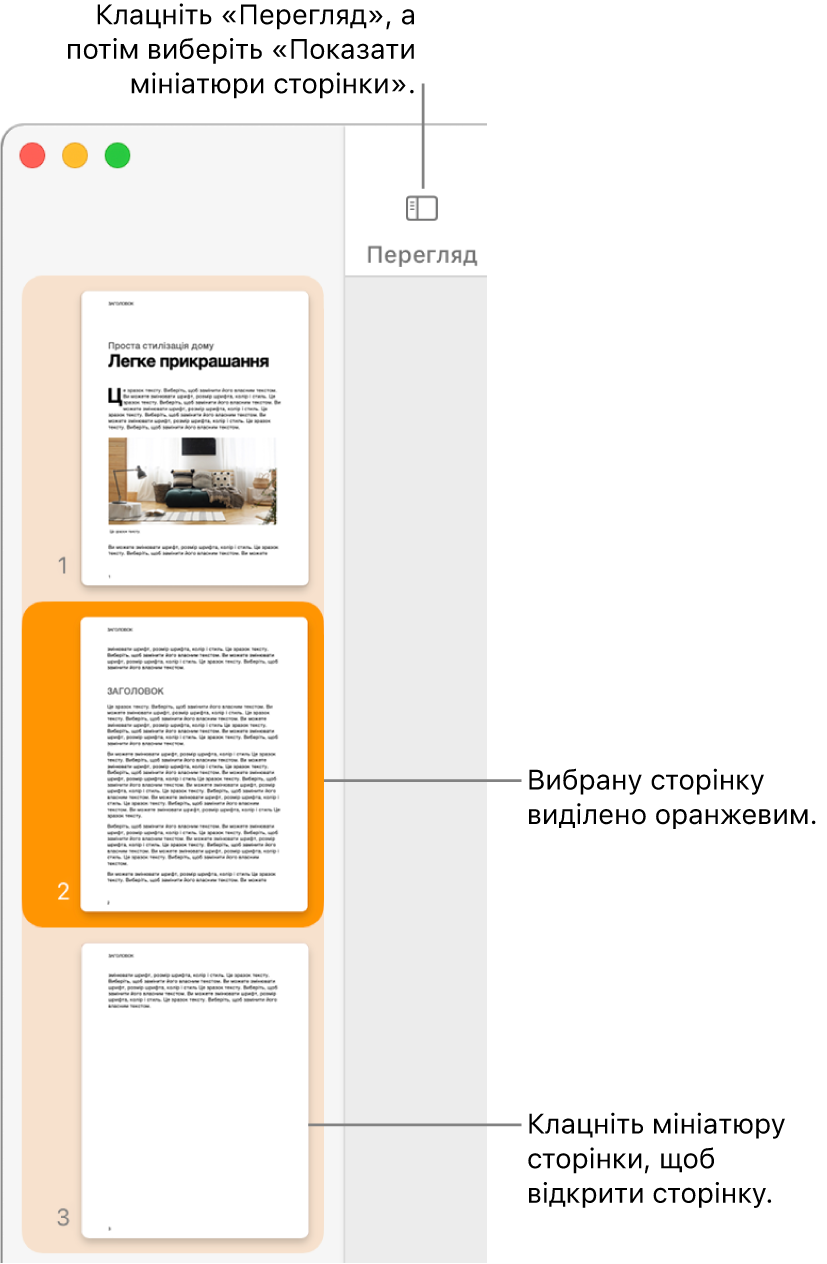
У перегляді мініатюр сторінок можна перевпорядковувати розділи текстового документа або сторінки документа з макетом сторінки. Див. Перевпорядкування сторінок або розділів у Pages на Mac.
Відображення й ховання змісту
Виконайте одну з наведених нижче дій:
Щоб показати зміст, клацніть
 на панелі інструментів, а потім оберіть «Зміст».
на панелі інструментів, а потім оберіть «Зміст».Щоби сховати зміст, клацніть
 на панелі інструментів, а потім оберіть «Тільки документ».
на панелі інструментів, а потім оберіть «Тільки документ».
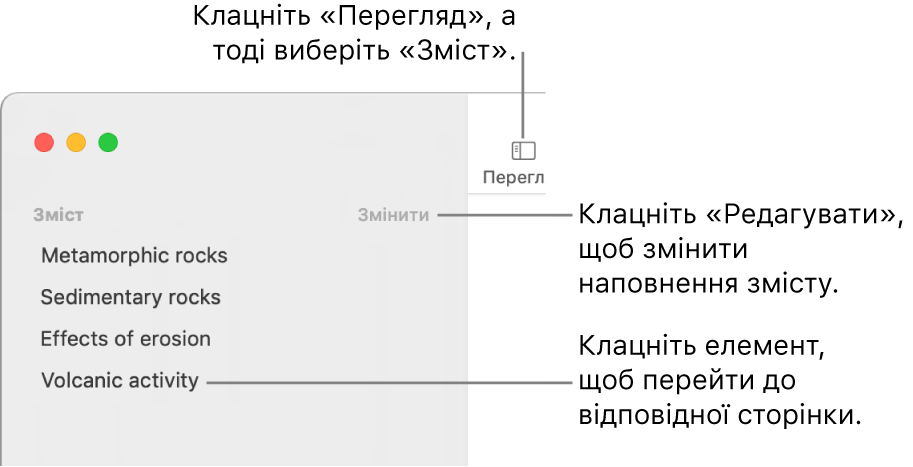
Щоб дізнатися, як змінювати вміст змісту або як додати зміст до документа, перегляньте розділ Створення змісту.
Використання клавіатурних скорочень для навігації
Для навігації документом можна використовувати клавіші клавіатури. Виконайте одну з наведених нижче дій:
Переміщення до наступного або попереднього рядка. Натисніть клавіші зі стрілкою вгору чи стрілкою вниз.
Переміщення на наступну або попередню сторінку. Натисніть клавішу Page Up або Page Down. Якщо на клавіатурі немає цих клавіш, натисніть Fn+стрілка вгору або Fn+стрілка вниз.
Перехід до певної сторінки. Натисніть Control+Command+G, введіть номер сторінки, в тоді натисніть Return або клацніть «Перейти до сторінки». Або оберіть Перегляд > Перейти до > сторінки (меню «Перегляд» розташовано вгорі екрана).
Щоб відобразити всі доступні для Pages клавіатурні скорочення, перегляньте розділ Клавіатурні скорочення.
Порада. Можна також створити закладки для тексту в документі, а потім переходити до цих закладок. Перегляньте розділ Додавання закладок і перехресних посилань.